Introduzione
In questo documento viene descritto come abilitare il protocollo MS-CHAPv2 (Microsoft Challenge Handshake Authentication Protocol versione 2) come metodo di autenticazione tramite Firepower Management Center (FMC) per client VPN ad accesso remoto con autenticazione RADIUS (Remote Authentication Dial-In User Service).
Prerequisiti
Requisiti
Cisco raccomanda la conoscenza dei seguenti argomenti:
- Firepower Threat Defense (FTD)
- Firepower Management Center (FMC)
- Identity Services Engine (ISE)
- Cisco AnyConnect Secure Mobility Client
- protocollo RADIUS
Componenti usati
Le informazioni di questo documento si basano sulle seguenti versioni software:
- FMCv - 7.0.0 (build 94)
- FTDv - 7.0.0 (Build 94)
- ISE - 2.7.0.356
- AnyConnect - 4.10.02086
- Windows 10 Pro
Le informazioni discusse in questo documento fanno riferimento a dispositivi usati in uno specifico ambiente di emulazione. Su tutti i dispositivi menzionati nel documento la configurazione è stata ripristinata ai valori predefiniti. Se la rete è operativa, valutare attentamente eventuali conseguenze derivanti dall'uso dei comandi.
Premesse
Per impostazione predefinita, il protocollo FTD utilizza il protocollo PAP (Password Authentication Protocol) come metodo di autenticazione con i server RADIUS per le connessioni VPN AnyConnect.
Il protocollo PAP fornisce agli utenti un metodo semplice per stabilire la propria identità con un handshake bidirezionale. La password PAP è crittografata con un segreto condiviso ed è il protocollo di autenticazione meno sofisticato. Il protocollo PAP non è un metodo di autenticazione avanzato in quanto offre una protezione ridotta da attacchi ripetuti di tipo prova ed errore.
L'autenticazione MS-CHAPv2 introduce l'autenticazione reciproca tra peer e una funzione di modifica della password.
Per abilitare MS-CHAPv2 come protocollo utilizzato tra l'ASA e il server RADIUS per una connessione VPN, è necessario abilitare la gestione delle password nel profilo di connessione. L'abilitazione della gestione delle password genera una richiesta di autenticazione MS-CHAPv2 da FTD al server RADIUS.
Configurazione
Esempio di rete

Configurazione di RSA VPN con autenticazione AAA/RADIUS tramite FMC
Per una procedura dettagliata, fare riferimento a questo documento e a questo video:
Passaggio 1. Una volta configurata la VPN ad accesso remoto, selezionare Dispositivi > Accesso remoto, modificare il profilo di connessione appena creato e passare alla scheda AAA.
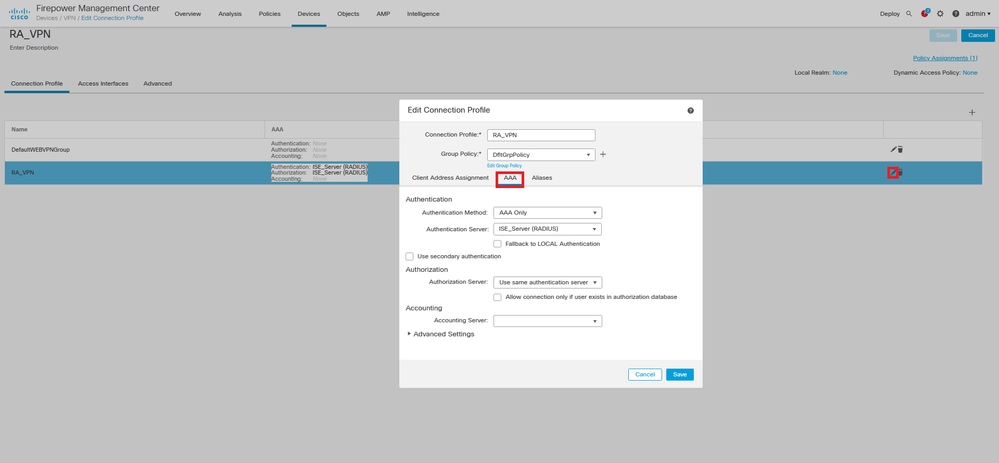
Espandere la sezione Impostazioni avanzate e fare clic sulla casella di controllo Abilita gestione password. Fare clic su Salva.

Salvataggio e distribuzione.

La configurazione VPN ad accesso remoto nella CLI FTD è:
ip local pool AC_Pool 10.0.50.1-10.0.50.100 mask 255.255.255.0
interface GigabitEthernet0/0
nameif Outside_Int
security-level 0
ip address 192.168.0.100 255.255.255.0
aaa-server ISE_Server protocol radius
aaa-server ISE_Server host 172.16.0.8
key *****
authentication-port 1812
accounting-port 1813
crypto ca trustpoint RAVPN_Self-Signed_Cert
enrollment self
fqdn none
subject-name CN=192.168.0.100
keypair <Default-RSA-Key>
crl configure
ssl trust-point RAVPN_Self-Signed_Cert
webvpn
enable Outside_Int
http-headers
hsts-server
enable
max-age 31536000
include-sub-domains
no preload
hsts-client
enable
x-content-type-options
x-xss-protection
content-security-policy
anyconnect image disk0:/csm/anyconnect-win-4.10.02086-webdeploy-k9.pkg 1 regex "Windows"
anyconnect enable
tunnel-group-list enable
cache
no disable
error-recovery disable
group-policy DfltGrpPolicy attributes
vpn-tunnel-protocol ikev2 ssl-client
user-authentication-idle-timeout none
webvpn
anyconnect keep-installer none
anyconnect modules value none
anyconnect ask none default anyconnect
http-comp none
activex-relay disable
file-entry disable
file-browsing disable
url-entry disable
deny-message none
tunnel-group RA_VPN type remote-access
tunnel-group RA_VPN general-attributes
address-pool AC_Pool
authentication-server-group ISE_Server
password-management
tunnel-group RA_VPN webvpn-attributes
group-alias RA_VPN enable
Configurazione di ISE per il supporto di MS-CHAPv2 come protocollo di autenticazione
Si presume che:
- L'FTD è già stato aggiunto come dispositivo di rete su ISE in modo che possa elaborare le richieste di accesso RADIUS dall'FTD.
- Per autenticare il client AnyConnect, ISE può usare almeno un utente.
Passaggio 2. Passare a Criterio > Set di criteri e individuare il criterio Protocolli autorizzati associato al set di criteri in cui sono autenticati gli utenti AnyConnect. In questo esempio è presente un solo set di criteri, pertanto il criterio in questione è Accesso di rete predefinito.
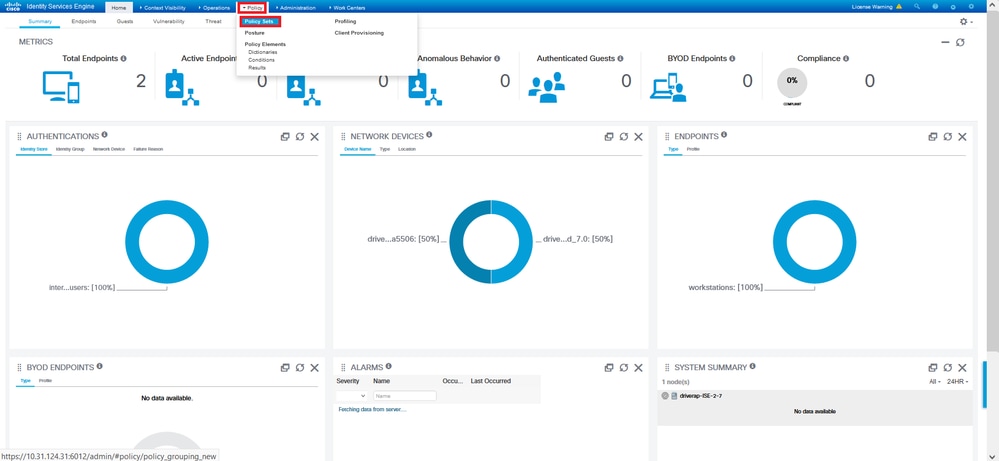

Passaggio 3. Passare a Criterio > Elementi criteri > Risultati. In Autenticazione > Protocolli consentiti scegliere e modificare Accesso alla rete predefinito.


Verificare che la casella di controllo Consenti MS-CHAPv2 sia selezionata. Scorri fino in fondo e salva.
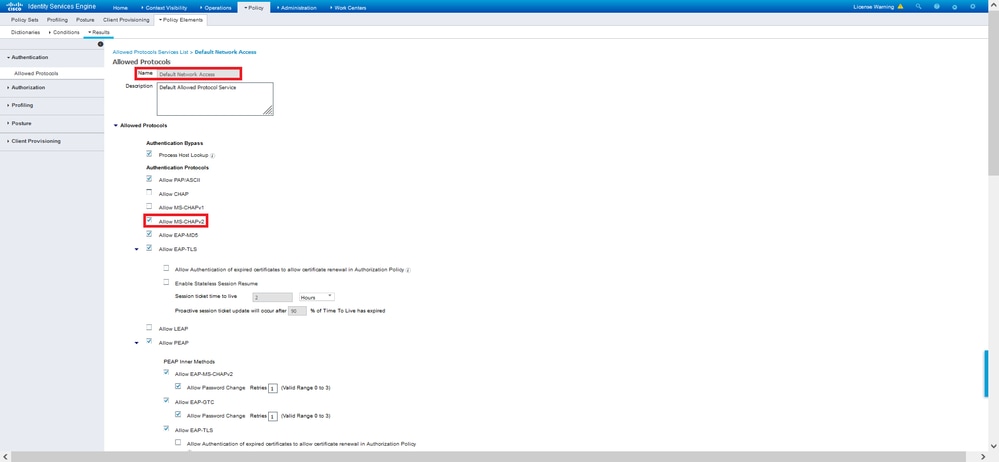
Verifica
Passare al computer client in cui è installato il client Cisco AnyConnect Secure Mobility. Connettersi all'headend FTD (nell'esempio riportato viene utilizzato un computer Windows) e digitare le credenziali dell'utente.
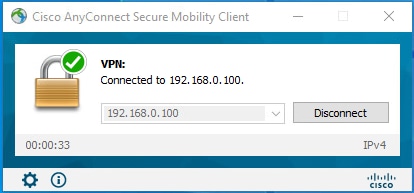
I login RADIUS Live ad ISE mostrano:
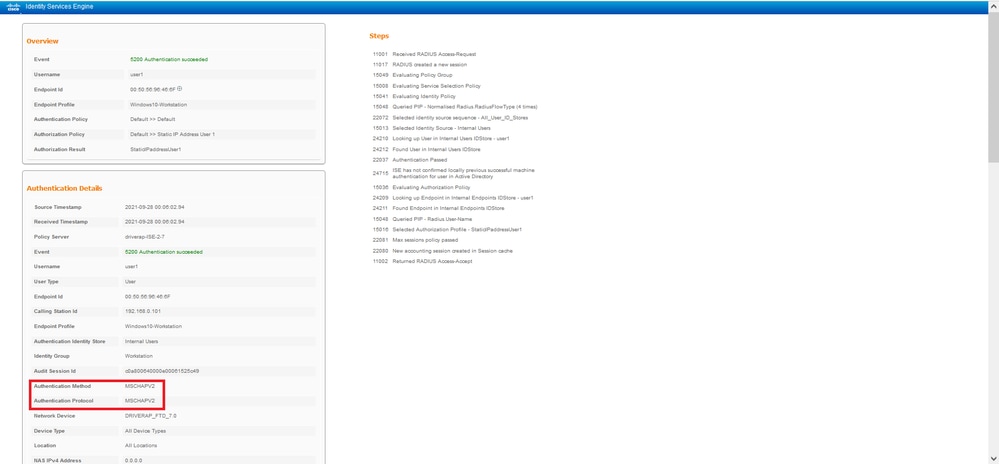
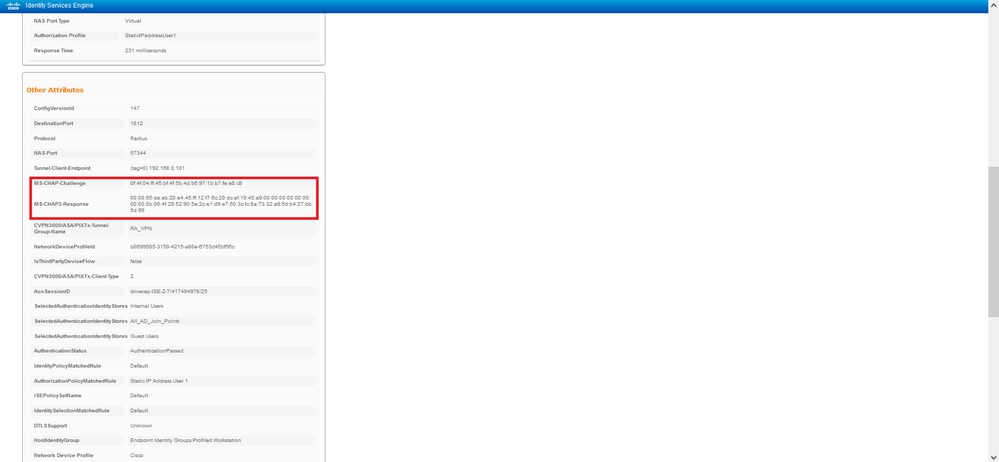

Nota: il comando test di autenticazione aaa-server utilizza sempre PAP per inviare le richieste di autenticazione al server RADIUS. Non è possibile forzare il firewall a utilizzare MS-CHAPv2 con questo comando.
firepower# test di autenticazione aaa-server ISE_Server host 172.16.0.8 nomeutente user1 password XXXXXX
INFORMAZIONI: Tentativo di verifica dell'autenticazione sull'indirizzo IP (172.16.0.8) (timeout: 12 secondi)
INFORMAZIONI: Autenticazione riuscita
Nota: Non modificare gli attributi ppp del gruppo di tunnel tramite Flex-config perché non ha effetto sui protocolli di autenticazione negoziati su RADIUS per le connessioni AnyConnect VPN (SSL e IPSec).
tunnel-group RA_VPN ppp-attributes
nessuna pagina di autenticazione
autenticazione chap
autenticazione ms-chap-v1
nessuna autenticazione ms-chap-v2
nessuna autenticazione eap-proxy
Risoluzione dei problemi
Le informazioni contenute in questa sezione permettono di risolvere i problemi relativi alla configurazione.
Su FTD
ISE:

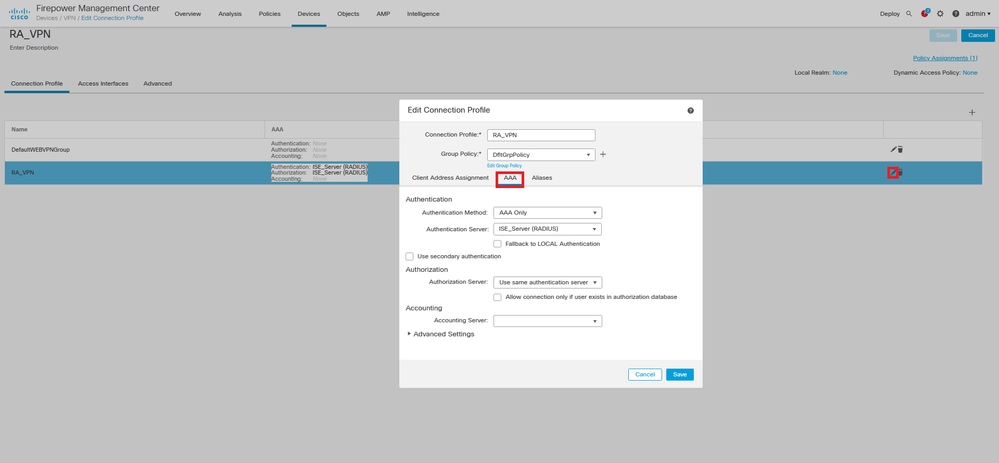


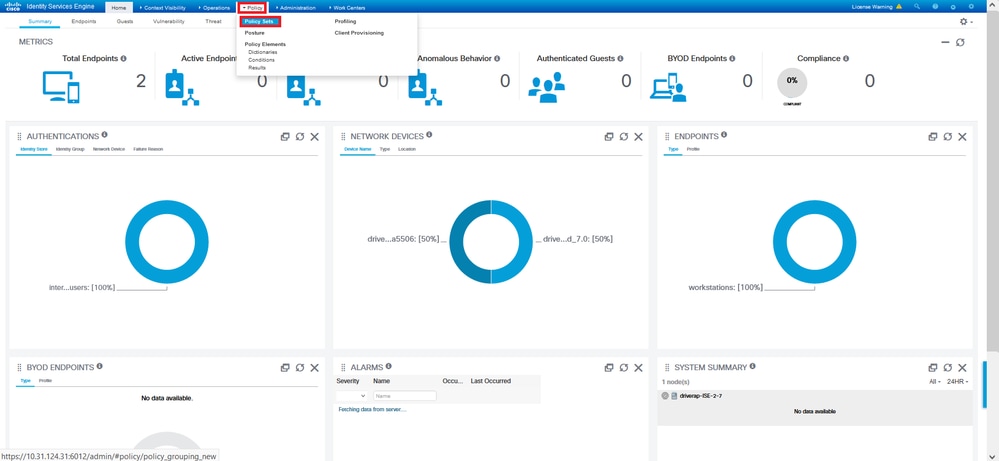



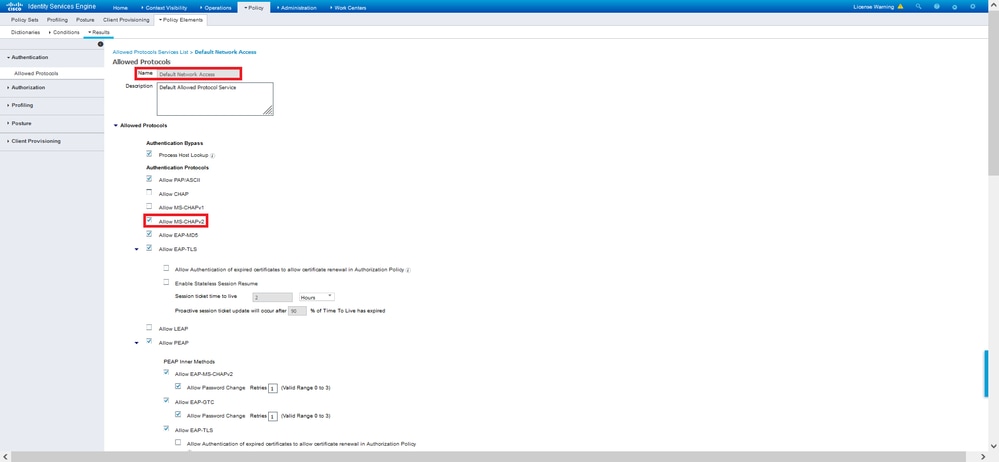
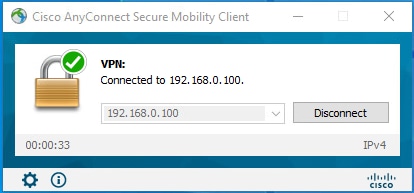
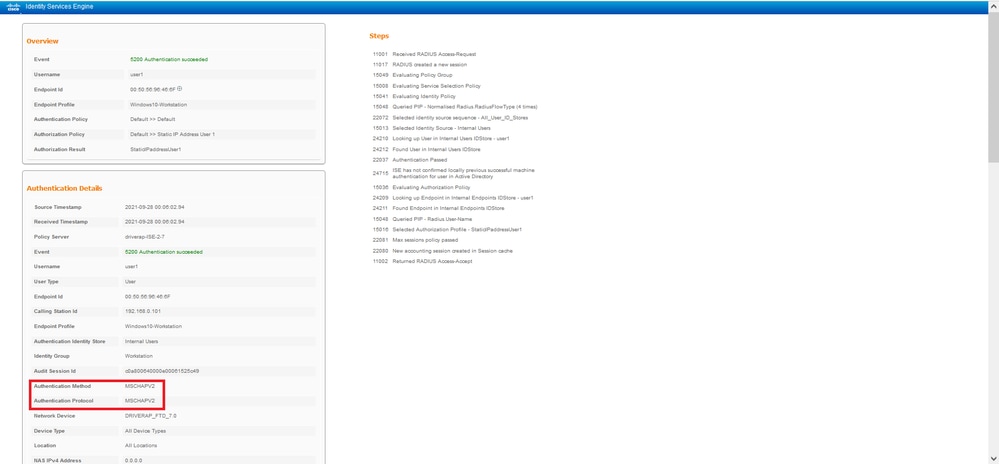
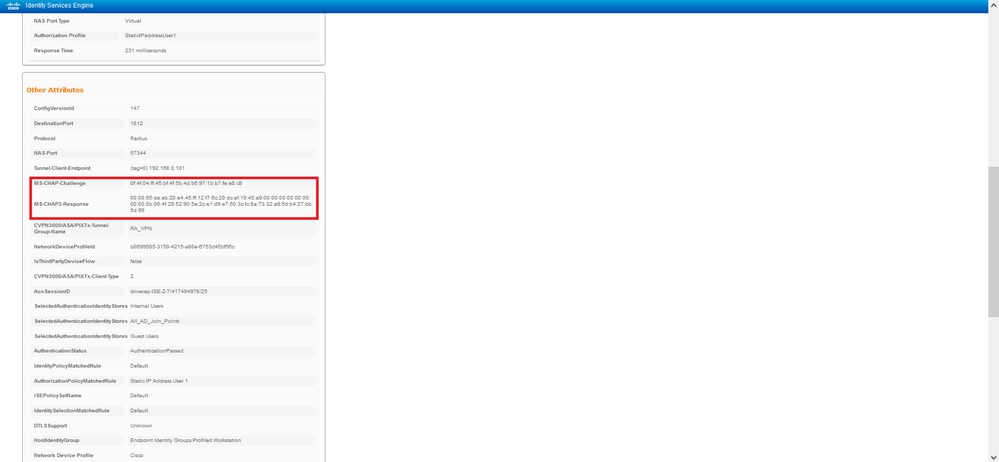

 Feedback
Feedback